Saiba como cadastrar e editar clientes, visualizar histórico e acessar relatórios
O cliente é um dos grandes responsáveis pelo sucesso do seu estabelecimento, por isso, desenvolvemos o nosso sistema na intenção de proporcionar ao seu negócio praticidade e tecnologia.
No Trinks tudo é rápido e muito intuitivo, você pode fazer um cadastro ou agendamento em poucos passos. Assim, sobra ainda mais tempo para conhecer de perto a sua clientela.
Cadastro de novos clientes
Chegou a hora de tirar seus clientes do caderninhos e deixar todos eles conectados ao seu estabelecimento.
Para adicionar novos contatos a sua agenda Trinks é super fácil, basta ir em Meu estabelecimento > Clientes > Todos os clientes. Clique no botão "+ Cliente" no canto esquerdo da tela e depois preencha os campos necessários. Não esqueça de salvar para finalizar.

Editar cliente
Se deseja inserir qualquer outra informação que ainda não foi adicionada ao cadastro do seu cliente, você pode seguir o mesmo caminho para cadastrar cliente, depois use o filtro para buscar o nome da pessoa que terá suas informações editadas e, em seguida, clique no ícone "📝" para redigir o cadastro.
Além do ícone de edição do cadastro, é possível editar os pontos de fidelidade e as fotos do seu cliente. Para remover qualquer cadastro da sua agenda, basta clicar no ícone "X".
Relatório de clientes
Disponibilizamos diversos relatórios para que você tenha a visualização completa do desempenho do seu estabelecimento. Quer conferir tudo? Clique aqui para acessar a lista de todos os relatórios Trinks. 😉
Na tela de clientes, você terá a opção de adicionar filtros para otimizar sua busca e personalizar o relatório com informações que deseja ver.
Por padrão, assim que acessar a página, todos os seus clientes estarão na lista abaixo dos filtros.
Clicando em Mais filtros, outras opções de personalização ficarão disponíveis.
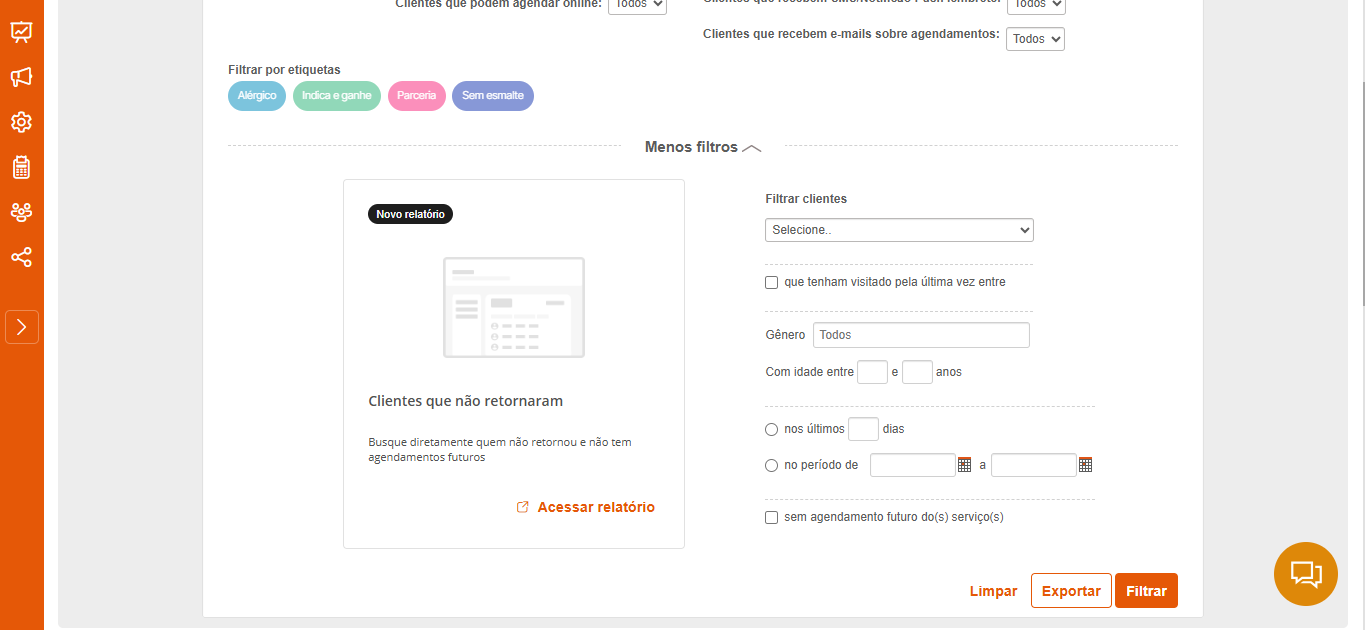
Para retirar os filtros e voltar a visualizar todos os clientes sempre que desejar, basta clicar em "Limpar" e a página será atualizada.
Quer conhecer mais sobre os seus clientes e ter a chance de fidelizá-los? Saiba como gerar relatórios de CRM e acompanhamento dos seus clientes clicando no link Relatórios de Clientes e CRM.
Histórico de cliente
Ao visualizar o histórico você pode conferir ainda mais detalhes sobre a movimentação do cliente em seu estabelecimento.
Ainda na tela de relatórios, basta clicar no ícone "📜", disponível na linha de contato do seu cliente, para visualizar todo o histórico de qualquer cliente cadastrado. Você pode filtrar a visualização por período de agendamento.
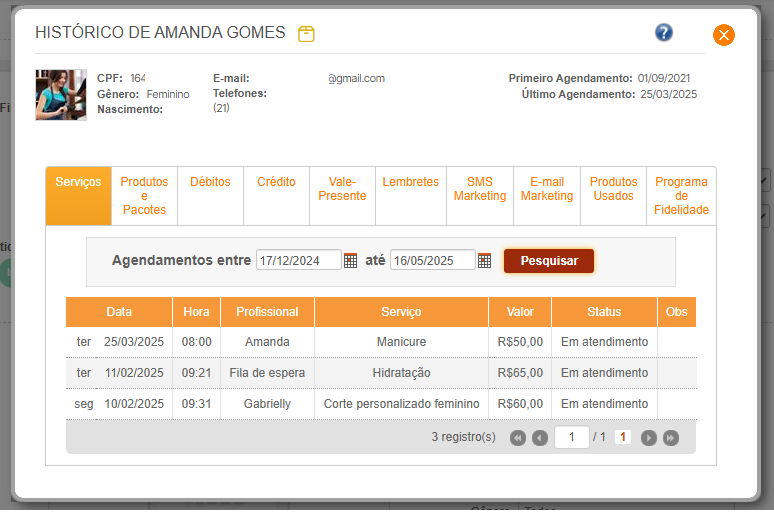
No momento do agendamento, se o seu cliente já estiver cadastrado, a opção para visualizar o histórico dele ficará disponível. Basta clicar em "📜".
Ah, nesse caso, o ícone de fidelidade estará visível apenas para checagem de pontos. Para saber como editar esses pontos, clique aqui.
Ficamos por aqui! Se você tiver qualquer dúvida, veja nossos artigos relacionados ou entre em contato conosco.


